《steam》麦克风降噪设置方法_steam怎么给麦克风降噪
时间:2024-06-28 15:05:58
来源:本站原创
编辑:乐兮阿志
对于游戏玩家而言,清晰、无噪音的语音交流更是提升游戏体验的关键。Steam作为全球最大的游戏平台之一,为玩家提供了强大的语音聊天功能。然而,在使用Steam语音聊天时,麦克风噪音问题时常困扰着我们。本文将为您详细介绍如何在Steam中给麦克风降噪,从而优化您的语音沟通体验。

steam怎么给麦克风降噪?
1、首先打开steam,输入账号和密码后【登录】平台。
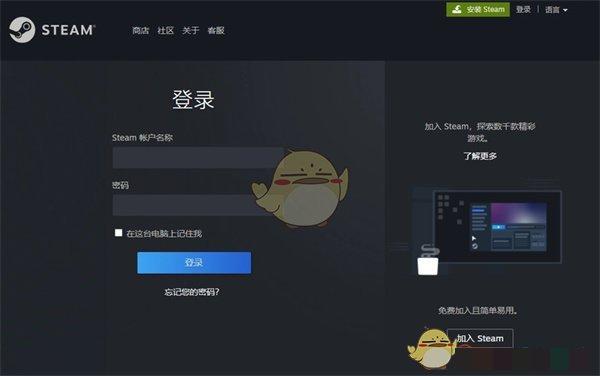
2、进入steam首页后,在最上方的灰色小字菜单栏点击【Steam】。
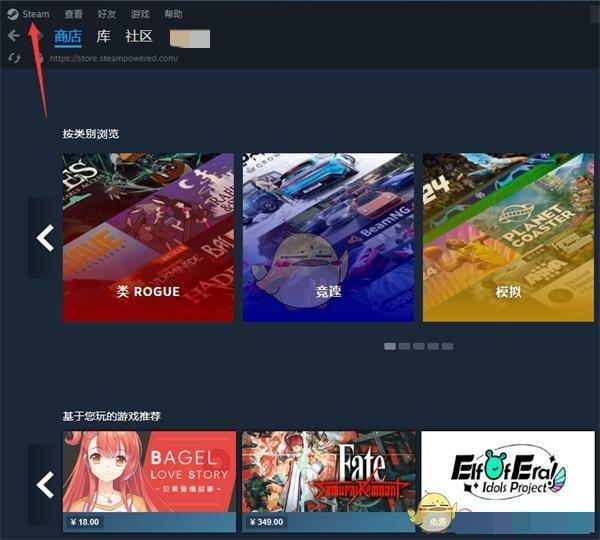
3、弹出菜单栏,在菜单栏中选择【设置】即可。
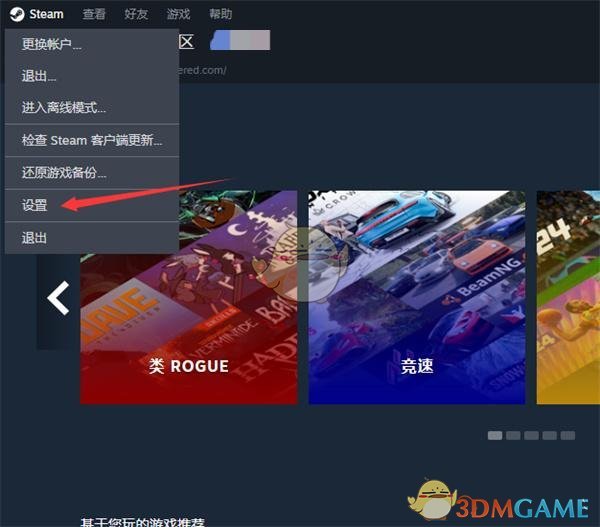
4、在左侧菜单栏里选择【语音】,进入语音的设置界面。
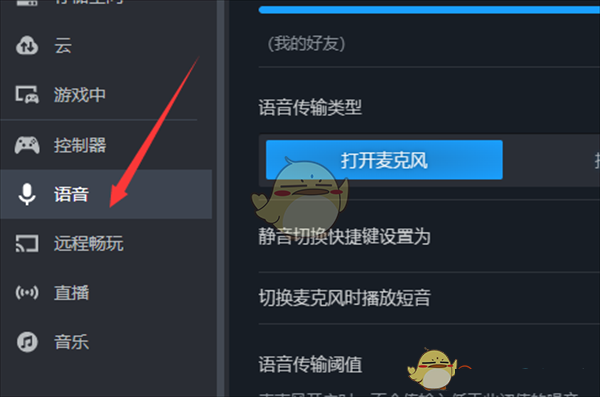
5、在右侧设置列里找到【语音传输阈值】-【中】,开启后,不会输入低于此阈值的噪音,可以起到适当降噪作用。
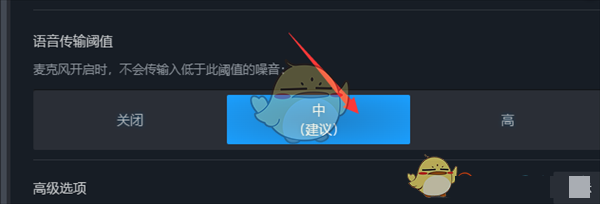
乐兮游戏网提示您:本站所刊登文章均为本站原创如需要转载请注明出处!
相关攻略
更多
推荐手游
更多




















